Votre choix sur les cookies : Nous utilisons des cookies pour assurer le bon fonctionnement de notre site ainsi que pour améliorer l'expérience publicitaire. Indiquez-nous votre choix d'utilisation des cookies ci-dessous.

Blocages fréquents
Sur quel navigateur utiliser Bookelis ?
Le site Bookelis est optimisé pour une utilisation avec le navigateur Chrome de Google. Toutefois il est bien sûr compatible avec les autres navigateurs. Néanmoins, utiliser Google Chrome peut vous éviter certains blocages, notamment dans le processus de publication. Vous pouvez le télécharger en cliquant ici.
Votre connexion internet est-elle de bonne qualité ?
Plus le débit de votre connexion est faible, plus le risque de blocage et/ou d'échec est élevé lors de l'envoi de votre corps de texte. Si vous le pouvez, essayez depuis un ordinateur avec une connexion à haut débit de bonne qualité. Nous ne pouvons pas vous indiquer un débit minimum car il n'y a pas de règle absolue en la matière.
Faites le ménage de votre navigateur Internet
1) Videz le cache de votre navigateur internet. Pour ce faire :
- CTRL + H dans Google Chrome, puis « Effacer les données de navigation »
- CTRL + MAJ + SUPPR (ou Delete) dans Internet Explorer 7 et supérieur et Mozilla Firefox, puis « Supprimer »
2) Supprimez les cookies Bookelis de votre navigateur internet
3) Mettez à jour votre navigateur internet si besoin
Le problème persiste ? Contactez-nous par email, en nous envoyant votre corps de texte en fichier joint ou bien via un site de transfert de gros fichiers tel que www.wetranfer.com (gratuit et sans inscription) ; nous l'analyserons pour vous gratuitement et trouverons une solution rapidement (après tout, il faut bien que nous servions à quelque chose :)).
J’ai une image au format JPEG et je souhaite la mettre au format PDF
Pour transformer votre document JPEG au format PDF, nous vous suggérons d’utiliser PDF Creator (gratuit). Ce logiciel se présente comme une imprimante virtuelle. Pour commencer la conversion du fichier télécharger PDF Creator en cliquant ici. Une fois le logiciel installé :
- Ouvrez votre fichier
- Cliquer sur Fichier / Imprimer et sélectionner l'imprimante "PDF Creator"
- Cliquer sur Imprimer
- Une nouvelle fenêtre PDF Creator va s'ouvrir : cliquer sur Options
- Choisir Format jpeg
- Choisir une résolution : 300 dpi / Qualité : 100%
- Cliquer sur Enregistrer
- Cliquer (à nouveau) sur Enregistrer
- Nommer votre fichier de couverture et sélectionner le type : jpeg
J’ai un problème lors de l’envoi de mon fichier corps de texte/ J'ai un message d'erreur / Rien ne se passe
-> Votre fichier est-il au bon format ? Les formats de fichiers acceptés sont : DOC, DOCX, PDF ou ODT.
-> Votre fichier corps de texte n'est-il pas trop lourd ? S'il ne comporte que du texte, son poids ne devrait pas dépasser 2 ou 3 Mo, ce qui est déjà beaucoup ; s'il fait plusieurs dizaines de Mo, il y a probablement un défaut de paramétrage.
S'il comporte des photos, son poids peut monter jusqu'à 250 Mo (maximum accepté par Bookelis actuellement). Toutefois, selon votre connexion internet le téléchargement peut s'avérer très long, soyez patient et n'hésitez pas à recommencer 1 ou 2 fois car s'il y a eu une microcoupure de votre connexion internet pendant le téléchargement, nous ne pouvons pas valider votre fichier.
S'il fait plus de 250 Mo (maximum accepté par Bookelis actuellement) il est nécessaire de l'alléger. Pour alléger votre fichier, ramenez toutes les photos à une définition de 300 ppi maximum (cela nécessite un logiciel de retouche photo, par exemple Gimp, qui est gratuit). Un poids trop élevé vient la plupart du temps de photos à 400, 500 voire 600 ppi ; le poids du fichier augmente alors très rapidement. De plus cela ne change absolument rien à la qualité de l'imprimerie, qui ne dépasse pas les 300 ppi ! En diminuant les photos à 300 ppi, votre fichier sera beaucoup plus léger et vous ne perdrez rien en termes de qualité d'impression.
Si vous ne parvenez pas à résoudre votre problème, vous pouvez nous envoyer votre fichier via un site de transfert de gros fichiers tel que www.wetranfer.com (gratuit et sans inscription) ; nous l'analyserons pour vous gratuitement.
J’ai un problème lors de l’envoi de mon fichier corps de texte/ J'ai un message d'erreur / Rien ne se passe
Combien de pages comporte votre texte ? Pour garantir une reliure de qualité optimale, votre texte doit comporter au minimum 40 pages et au maximum 680 pages. Si le nombre de pages de votre fichier est inférieur à 18, un message d'erreur apparaît. Si le nombre de pages est compris entre 18 et 39 pages, votre fichier est accepté et des pages blanches sont automatiquement ajoutées à la fin par notre système, pour parvenir au minimum de 40 pages. Pourquoi ce seuil de 18 pages ? parce que cela représente 22 pages blanches (soit 11 feuilles) à insérer pour parvenir à 40 pages, ce qui est raisonnable. En revanche au-delà de 22 pages blanches nous pensons que c'est un peu trop et préférons vous laisser refaire votre mise en page vous-même.
Mise en page décalée dans le fichier généré par Bookelis
Le fichier prêt à imprimer que Bookelis a généré comporte des différences de mise en page par rapport à votre fichier texte ? Cela vient probablement des polices de caractère, et la plupart des soucis viennent de Word.
Nous n'avons malheureusement pas de solution systématique pour régler ce problème s'il est lié à une police de Word. La meilleure solution si cela vous arrive, est de créer vous-même le fichier PDF à partir de votre fichier texte original et de nous l'envoyer à l'étape 3 de publication. Générer le fichier PDF n'est pas bien méchant, pour nos conseils sur ce point consultez notre fiche conseil Mise en page : la finition et consultez le paragraphe ci-dessous qui explique comment créer un PDF.
Le problème peut aussi provenir d'une mise en page réalisée de façon peu "académique". Par exemple pour passer à une nouvelle page blanche vous tapez sur la touche "Entrée" de votre clavier 15 fois d'affilée, au lieu d'utiliser la fonction "Insérer / Saut de page". Ce genre de choses n'est pas apprécié par notre outil automatisé de conversion en PDF, du coup il a tendance à s'emmêler les pinceaux. Si c'est votre cas, vous pouvez rectifier la mise en page de votre livre de façon à la faire "proprement" ; vous pouvez également générer vous-même le fichier PDF et si le résultat vous convient, envoyez-le nous à l'étape 3 de publication.
Créez vous-même le PDF de votre corps de texte de votre livre papier
Nous déconseilllons d'utiliser la fonction "Enregistrer sous" de Word qui n'incorpore pas toujours correctement les polices. Utilisez plutôt PDF Creator (gratuit). PDF Creator se présente comme une imprimante virtuelle très simple à installer et à utiliser. Une fois PDF Creator installé sur votre ordinateur, ouvrez votre corps de texte sur Word ou Open Office, cliquez sur Fichier / Imprimer et choisissez l'imprimante PDF Creator. Dans les Propriétés de l'imprimante PDF Creator, allez sur l'onglet "Papier/Qualité" et cliquez sur "Avancé". Cherchez la ligne "Police True Type" et choisissez "Télécharger en tant que police logicielle". Lancez l'impression ! Vous obtiendrez alors un beau PDF avec les polices incorporées.